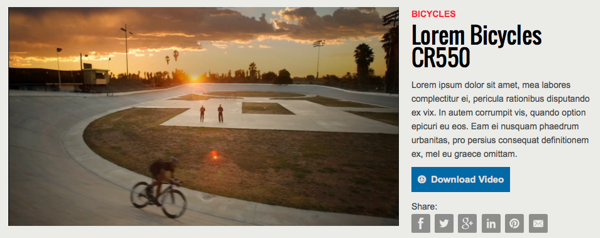Descarga de videos desde una experiencia de portal
Portal Experiences se puede configurar para mostrar un enlace de descarga que permite a los espectadores descargar contenido de video. Los sitios se pueden configurar para proporcionar un enlace de descarga para todos los videos o videos específicos según un valor de campo personalizado. Cuando se puede descargar un video, aparecerá un enlace de descarga junto al video. Se descarga la reproducción MP4 de mayor calidad disponible.
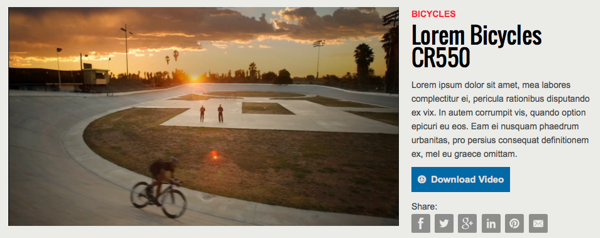
Para proporcionar un enlace de descarga para todos los videos, consulte Personalización de la configuración de video para una experiencia de portal. Para agregar soporte de descarga de video a una experiencia de portal, debe realizar los siguientes pasos:
Crear un campo personalizado para indicar contenido descargable
Los videos que se pueden descargar se indican configurando el valor de un campo personalizado. Comience creando un campo personalizado en su cuenta que se utilizará para indicar que se puede descargar un video.
- Inicie sesión en Video Cloud Studio.
- En el encabezado de navegación, haga clic en ADMINISTRACIÓN y entonces Campos de video. Tenga en cuenta que debe ser un administrador de cuenta para acceder al menú ADMIN.
- Hacer clic Agregar campo personalizado.
- Crea un nuevo campo personalizado que se usará para indicar si un video se puede descargar o no. El nombre y el valor asignado no importan. En el siguiente ejemplo, un nuevo campo personalizado descargable se está creando. El Tipo se establece en Lista, con 2 valores, Verdadero y False. Los videos que se pueden descargar tendrán este valor establecido en Cierto como parte de las propiedades del video.
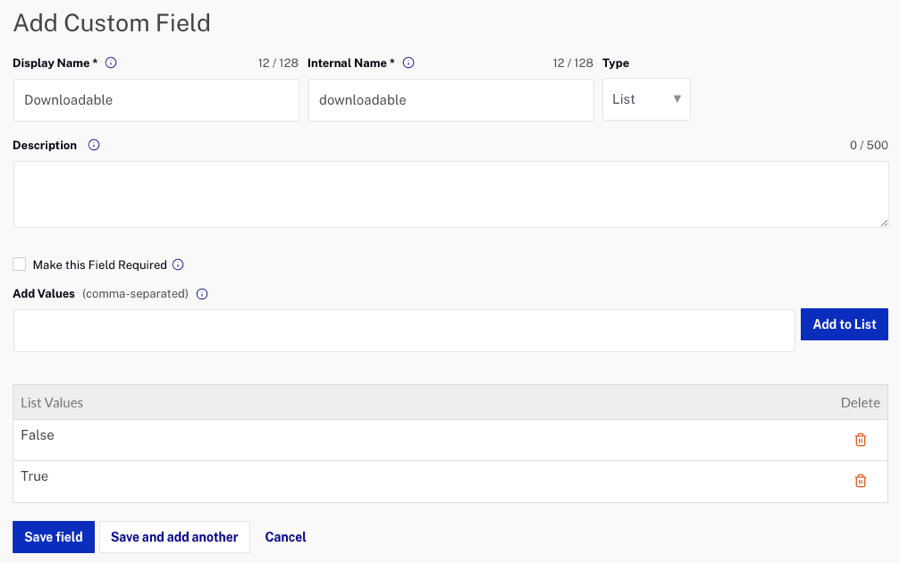
- Hacer clic Guardar campo.

Etiquetar contenido de video que se puede descargar
Cualquier video que se pueda descargar debe tener un valor asignado al campo personalizado que se creó.
- Abre el Medios de comunicación módulo.
- Para marcar un video como descargable, haga clic en el nombre del video para abrir las propiedades del video.
- Localizar el CAMPOS PERSONALIZADOS sección y haga clic en Editar.
- Establezca el valor del campo personalizado según corresponda. En este ejemplo, el valor de Descargable se establece en Cierto.
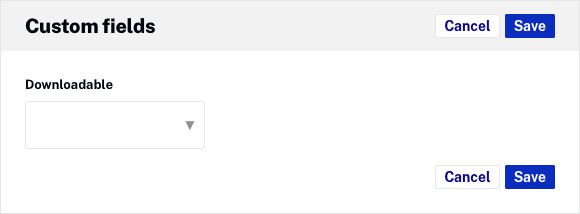
- Hacer clic Ahorrar.
- Edite el valor del campo personalizado para cualquier video adicional según sea necesario.
Configuración de una experiencia de portal para permitir descargas
Para configurar una experiencia de portal para permitir descargas de video, siga estos pasos.
- Abra el módulo Galería.
- Localiza la experiencia y haz clic Editar.
- Hacer clic VIDEO Y REPRODUCCIÓN> Video en la navegación de la izquierda.
- Para indicar que los videos que se descargarán se basan en un campo personalizado, en el Descarga de video sección, seleccione la Proporcione un enlace de descarga basado en un valor de campo personalizado opción.
- Ingrese el nombre del campo personalizado y el valor que se creó anteriormente. En este ejemplo, el campo personalizado creado se denominó descargable y el valor se estableció en cierto para videos que se pueden descargar.
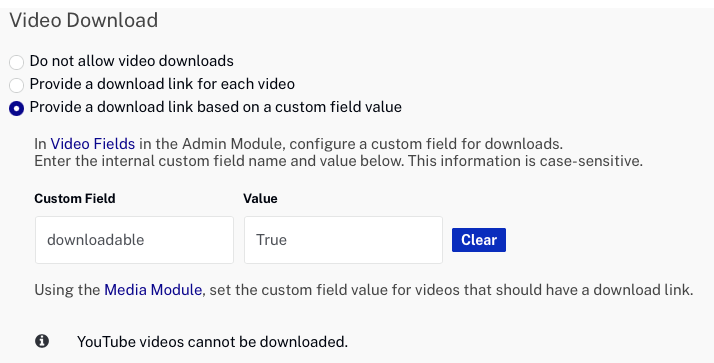
- Hacer clic Ahorrar y luego vuelva a publicar la experiencia.
- Confirme que un Descargar video Aparece un enlace con los videos.